چگونه حافظه داخلی گوشی اندروید را آزاد کنیم
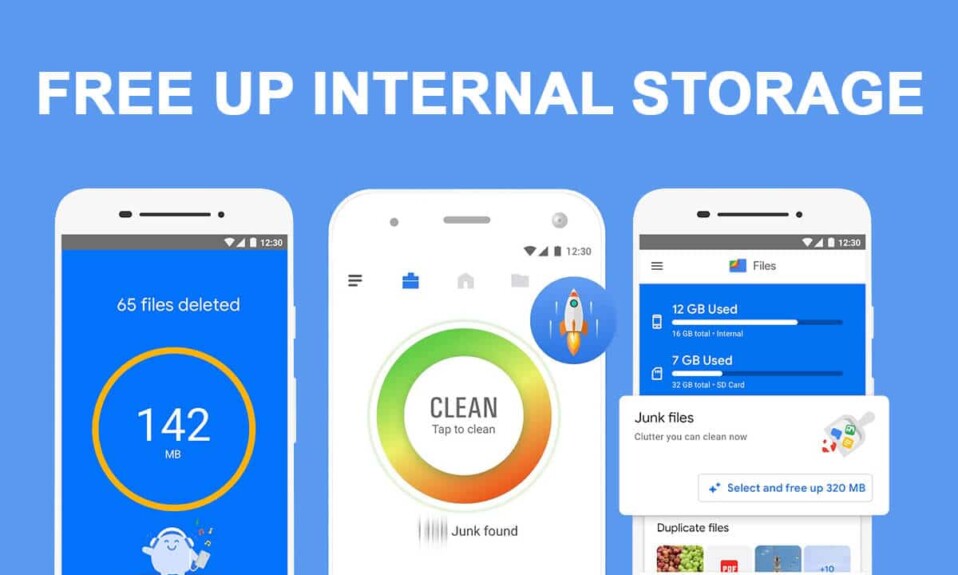
گوشیهای اندرویدی(Android) هر روز در دنیای امروز محبوبتر میشوند، که به واسطه فناوری پیش میرود. مردم ترجیح می دهند یک گوشی هوشمند را به جای یک تلفن هوشمند بخرند، زیرا(feature phone) به آنها اجازه می دهد هر کاری را با یک لمس ساده صفحه نمایش انجام دهند. اندروید(Android) همچنین به ارتقای نسخههای خود ادامه میدهد و سیستمهای خود را مرتباً بهبود میبخشد تا خدمات بهتری را به کاربران فعلی و خریداران احتمالی ارائه دهد. چنین پیشرفت هایی معمولاً هزینه دارد. در حالی که سیستم عامل به روز می شود، برنامه هایی که استفاده می کنید روان تر می شوند و بازی ها واقعی تر می شوند، فضای ذخیره سازی گوشی شما پر می شود(While the Operating System gets updated, apps that you use get smoother, and games become more realistic, your phone’s storage space gets swamped) . حتما مشاهده کرده اید که حافظه داخلی دستگاه شما مدام فضای خالی بیشتری را درخواست می کند.
بسیاری از کاربران اندرویدی(Android) با مشکل نیاز به آزادسازی مکرر فضای ذخیره سازی داخلی گوشی خود مواجه می شوند. (storage space)اگر شما یکی از آنها هستید، زیر را بخوانید تا با نحوه آزادسازی حافظه داخلی دستگاه اندرویدی خود آشنا شوید.(how to free up internal storage on your Android device.)

چگونه فضای ذخیره سازی داخلی را در دستگاه های اندرویدی آزاد کنیم(How to Free up Internal Storage on Android devices)
چرا باید فضای ذخیره سازی داخلی دستگاه اندرویدی خود را آزاد کنید؟(Why do you need to Free up Internal Storage on your Android device?)
اگر حافظه داخلی شما تقریباً پر باشد، تلفن شما کندتر شروع به کار می کند. انجام هر کار زمان می برد، چه باز کردن یک برنامه نصب شده یا دسترسی به دوربین خود برای کلیک کردن روی عکس ها. علاوه بر این، هنگام باز کردن قفل گوشی خود با مشکلاتی روبرو خواهید شد. (Moreover, you will face difficulties while unlocking your phone. )بنابراین، حفظ فضای ذخیره سازی(storage space) داخلی دستگاه خود ضروری است.
دلایل احتمالی تمام شدن فضای ذخیره سازی چیست؟(What are the Possible Reasons for the running out of Storage?)
ممکن است دلایل زیادی وجود داشته باشد که حافظه دستگاه شما تمام شود، از جمله ممکن است تعداد زیادی عکس و ویدیو در دستگاه خود ذخیره کرده باشید، حافظه پنهان برنامه(app cache) را پاک نکرده باشید ، یا ممکن است برنامه های زیادی دانلود کرده باشید. علاوه بر این، دانلود فایل های مختلف از اینترنت نیز می تواند دلیلی برای آن باشد.
4 راه برای آزاد کردن فضای ذخیره سازی داخلی در تلفن اندرویدی(4 Ways to Free up Internal Storage on your Android Phone)
اکنون که اهمیت پاکسازی حافظه داخلی گوشی اندرویدی(Android phone) خود را درک کرده اید ، اجازه دهید با روش های مختلفی که می توانید برای آزادسازی حافظه داخلی امتحان کنید آشنا شویم:
روش 1: استفاده از ویژگی Free-Up Space اندروید(Method 1: Using Android’s Free-Up Space feature)
دستگاههای اندرویدی معمولاً دارای ویژگی داخلی هستند که به شما امکان میدهد فضا را آزاد کنید. می توانید از این گزینه برای آزاد کردن فضای ذخیره سازی داخلی استفاده کنید و بهترین بخش این است که اسناد ضروری شما را پاک نمی کند. در عوض، این ویژگی تصاویر و ویدیوهای تکراری، فایلهای فشرده، برنامههایی که به ندرت استفاده میشوند و فایلهای APK ذخیرهشده را(duplicate images & videos, zip files, rarely used apps, and saved APK files) از تلفن شما حذف میکند.
مراحل دقیق این روش برای آزاد کردن حافظه داخلی دستگاه اندرویدی(Android device) شما به شرح زیر است:
1. « تنظیمات(Settings) » موبایل خود را باز کنید و روی گزینه « مراقبت از باتری و دستگاه(Battery and device care) » ضربه بزنید .

2. روی منوی سه نقطه در (three-dotted)گوشه سمت راست(right corner) بالای صفحه ضربه بزنید و سپس " Storage booster " را انتخاب کنید.

3. در نهایت بر روی گزینه “ FREE UP ” ضربه بزنید. سپس روی گزینه (” option)Confirm ضربه بزنید تا حافظه داخلی پاک شود.

بهعلاوه(Additionally) ، میتوانید با توقف برنامههای پسزمینه(background apps) ، فضای بیشتری را در تلفن خود خالی کنید . مراحل دقیق در زیر ذکر شده است:
1. « تنظیمات(Settings) » موبایل خود را باز کنید و روی گزینه « مراقبت از باتری و دستگاه(Battery and device care) » ضربه بزنید . اکنون از لیست داده شده روی گزینه “ Memory ” ضربه بزنید.(Memory)

2. در نهایت بر روی گزینه “ Clean now ” ضربه بزنید. این گزینه به شما کمک می کند فضای رم خود را پاک کنید و سرعت گوشی هوشمند خود را افزایش دهید.(This option will help you clear your RAM space and boost your smartphone’s speed.)

همچنین بخوانید:(Also Read:) چگونه دانلودها را در اندروید حذف کنیم
روش 2: عکس های خود را به صورت آنلاین ذخیره کنید(Method 2: Saving your Photos Online)
بیشتر فضای گوشی هوشمند شما توسط عکس ها و ویدیوهای ذخیره شده در " گالری(Gallery) " شما مصرف می شود، اما بدیهی است که نمی توانید خاطرات ارزشمند خود را حذف کنید. خوشبختانه، همه دستگاههای اندرویدی(Android) با Google Photos بارگذاری میشوند . این یک پلت فرم آنلاین است که به شما کمک می کند رسانه خود را در حساب Google(Google account) خود ذخیره کنید ، بنابراین در فضای گوشی خود صرفه جویی کنید. مراحل دقیق این روش در زیر ذکر شده است:
1. " Google Photos " را راه اندازی کنید و روی " عکس نمایه(Profile picture) " خود ضربه بزنید .

2. اکنون روی گزینه (” option)Turn on backup ضربه بزنید تا از تمام عکس ها و ویدیوها در حساب Google(Google account) خود نسخه پشتیبان تهیه کنید . اگر این گزینه قبلاً در حالت " روشن(On) " است، می توانید از این مرحله رد شوید.

3. در نهایت بر روی گزینه “ آزاد کردن (Free up)”(” option) ضربه بزنید . همه رسانههای دستگاه شما که با موفقیت توسط Google Photos(Google Photos) پشتیبانگیری شدهاند ، حذف خواهند شد.

Method 3: Deleting Unnecessary/Unused Apps from your device
برنامه(Apps) ها ابزارهای مفیدی هستند که به شما در انجام هر کاری در زندگی روزمره کمک می کنند. با این حال، گاهی اوقات شما یک برنامه را دانلود می کنید و از(app and use) آن استفاده می کنید، اما در عرض چند روز بی ربط می شود. این برنامه ها که دیگر هیچ هدفی ندارند، فضای غیر ضروری را در گوشی هوشمند شما مصرف می کنند. بنابراین، باید deleting unwanted/unused/rarely used apps از گوشی هوشمند خود حذف کنید تا حافظه داخلی اندروید را آزاد کنید. مراحل دقیق مرتبط با این روش برای آزادسازی حافظه داخلی گوشی اندرویدی شما(Android phone) در زیر ذکر شده است:
1. فروشگاه Google Play(Google Play Store) را راه اندازی کنید و روی " عکس نمایه(Profile picture) " خود در مجاورت نوار جستجو ضربه بزنید.

2. سپس بر روی گزینه My (” option)apps and games(My apps and games) ضربه بزنید تا به لیست برنامه های نصب شده در گوشی هوشمند اندرویدی خود دسترسی پیدا کنید.

3. به بخش "به روز رسانی(Updates) ها" دسترسی خواهید داشت . از منوی بالا گزینه “ Installed ” را انتخاب کنید.(Installed)
4. در اینجا، روی گزینه “ Storage ” و سپس بر روی نماد “ Sort By ” ضربه بزنید. از میان گزینه های موجود، « مصرف داده(Data usage) » را انتخاب کنید

5. برای دریافت لیست برنامه هایی که به ندرت استفاده می شوند، می توانید انگشت خود را به سمت پایین بکشید. برنامه هایی را که هنوز هیچ داده ای مصرف نکرده اند حذف کنید.
روش 4: نصب برنامه های مدیریت فایل شخص ثالث(Method 4: Installing Third-Party File Manager Apps)
ممکن است به حذف برنامههایی که به ندرت استفاده میشوند فکر کرده باشید، اما ممکن است دادهها را در این برنامهها ذخیره کرده باشید. اگر یک برنامه مدیریت فایل(file manager) مانند « Google Files » را نصب کنید، مفید خواهد بود . Google Files به شما امکان می دهد تا به سرعت فایل هایی را که فضای غیرضروری را اشغال می کنند، از جمله ویدیوهای بزرگ، تصاویر تکراری و فایل های APK ذخیره شده در دستگاه خود پیدا کنید. علاوه بر این، " Cleaner(Cleaner) " خود را در اختیار شما قرار می دهد که مطمئن می شود هرگز فضای ذخیره سازی دستگاه شما تمام نمی شود.
خودشه! امیدواریم(Hope) این روشهای بالا به شما کمک کرده باشد تا حافظه داخلی دستگاه Android(Android device) خود را آزاد کنید .
سوالات متداول (سؤالات متداول)(Frequently Asked Questions (FAQs))
Q1. چرا حافظه داخلی من در دستگاه اندرویدی من پر است؟(Why is my internal storage full on my Android device?)
دلایل زیادی برای این موضوع می تواند وجود داشته باشد. ممکن است عکسها و ویدیوهای زیادی را در دستگاه خود ذخیره کرده باشید، حافظه پنهان برنامهها را پاک نکرده باشید و برنامههای زیادی را روی گوشی خود دانلود کرده باشید.
Q2. چگونه می توانم مشکل «حافظه داخلی در حال اتمام» را در تلفن Android خود برطرف کنم؟(How do I fix my “internal storage running out” issue on my Android phone?)
میتوانید این مشکل را با استفاده از ویژگی « آزاد کردن فضا(Free up space) » تلفنتان ، ذخیره رسانه آنلاین(Online) ، حذف برنامهها و فایلهای(apps and files) غیر ضروری و نصب یک مدیر فایل(File manager) کاربردی برای دستگاهتان برطرف کنید.
Q3. آیا می توانید حافظه داخلی گوشی های اندرویدی را افزایش دهید؟(Can you increase the internal storage of Android phones?)
نه، نمیتوانید حافظه داخلی گوشیهای اندرویدی(Android) را افزایش دهید، اما میتوانید فضا را برای ایجاد فضا برای برنامهها و اسناد(apps and documents) جدید خالی کنید . علاوه بر این، میتوانید دادههای خود را از حافظه تلفن(Phone Storage) به کارت SD(SD card) انتقال دهید تا فضای دستگاه خود را آزاد کنید.
توصیه شده:(Recommended:)
- چگونه خود را در فیس بوک مسنجر رفع انسداد کنیم؟(Facebook Messenger)
- رفع خطای عدم وجود حافظه کافی(Fix Insufficient Storage Available Error) در اندروید(Android)
- چگونه شماره (Numbers)های خصوصی(Private) را در تلفن اندروید مسدود کنیم(Android Phone)
- چگونه بررسی کنیم که گوشی اندرویدی(Android Phone) شما روت شده است؟
امیدواریم این راهنما مفید بوده باشد و توانسته باشید فضای ذخیره سازی داخلی دستگاه Android خود را آزاد کنید(free up Internal storage space on your Android device) . اگر هنوز در مورد این راهنما سؤالی دارید، در بخش نظرات از آنها بپرسید.
Related posts
چگونه به تغییر اندازه Keyboard در Android Phone
چگونه به View Desktop Version از Facebook در Android Phone
5 Ways به وب سایت Access Blocked در Android Phone
چگونه برای حذف Virus از Android Phone (Guide)
چگونه Clear Cache در Android Phone (و چرا Important)
چگونه به استفاده از Android Phone عنوان Speaker برای PC or TV
چگونه برای ذخیره Photos به SD Card در Android Phone
IMEI Number بدون Phone را پیدا کنید (در iOS and Android)
چگونه برای مخفی کردن Your Phone Number در Caller ID در Android
رفع عدم پاسخگویی صفحه لمسی در تلفن اندروید
Fix Cellular Network نه Available برای Phone Calls
چگونه Default Keyboard را در Android Phone تغییر دهیم
نحوه دور زدن تایید اکانت گوگل در گوشی اندروید
چگونه به جدا کردن فایل های در Android Phone (2021)
5 Ways برای انتقال مخاطبین به New Android Phone Quickly
چگونه بررسی کنیم که گوشی اندرویدی شما روت شده است؟
Fix Ghost Touch problem در Android Phone
چگونه شماره های خصوصی را در تلفن اندروید مسدود کنیم
نحوه افزایش Wi-Fi signal در Android Phone
چگونه برای تغییر از Windows Phone به Android Phone
